Зашто се Нетфлик замрзава у оперативном систему Виндовс 10? Како поправити?
Друштвени медији / / August 05, 2021
Онлине забава достигла је нови врхунац широм света захваљујући присуству стриминг портала попут Нетфлика. Све што вам треба је неколико кликова и додиривања за гледање вашег омиљеног филма или ТВ серије. Уз то, Нетфлик је доступан на свим главним платформама попут Виндовс-а, Андроид-а, иОС-а итд. Уз корисничке функције, Нетфлик гледаоцима увек гарантује непрекидну забаву. Међутим, понекад се гледаоци суочавају са овим Нетфлик проблем замрзавања на својим уређајима. Као ниоткуда, Нетфлик остаје миран док поново не покренете апликацију или је не затворите. Понекад морају да рестартују и своје уређаје.
У овом водичу ћу објаснити како да решите проблем када се Нетфлик замрзне на вашем Виндовс рачунару. Да, ово упутство је посебно за кориснике Виндовс ОС-а. Дефинитивно је фрустрирајуће када сте спремни за гледање омиљене ТВ серије, али техничка потешкоћа вас стално мучи. Ако се суочите са овим проблемом, обавезно не пропустите овај водич.

Повезан | Како добити Нетфлик Бета на Андроиду чак и када је Бета програм пун
Преглед садржаја
- 1 Зашто се догађа издање о замрзавању Нетфлик-а
-
2 Како решити проблем
- 2.1 Проверите интернет везу
- 2.2 Да ли су датум и време на рачунару тачни.?
- 2.3 Онемогући ВПН
- 2.4 Поново инсталирајте додатак СилверЛигхт
- 2.5 Потражите проблем са сервером на Нетфлик-у
- 2.6 Инсталирајте исправке на своју графичку картицу
- 2.7 Деинсталирајте и поново инсталирајте Нетфлик
Зашто се догађа издање о замрзавању Нетфлик-а
Неки од примарних разлога због којих се проблем дешава.
- Нетфлик сервер није у функцији због одржавања или неког другог техничког проблема
- Лоша интернет конекција на крају гледаоца
- Коришћење ВПН-а
- Корумпирани додатак Силверлигхт
- Нетачно време и датум на рачунару
- Коришћење старе верзије графичке картице
Да ли знаш | Како омогућити функцију закључавања екрана на Нетфлик-у
Како решити проблем
Дакле, ево неколико брзих и једноставних решења која можете испробати на Виндовс рачунару ако се суочите са проблемом замрзавања Нетфлик-а.
Проверите интернет везу
Морате осигурати да ваша интернетска повезаност ради добро или не. Проверите када користите Интернет за друге ствари као што су прегледање или ИоуТубе, да ли све функционише глатко и у реду. Ако не, онда постоји проблем са Интернетом.
Прво покушајте да ресетујете интернет везу на модему / рутеру, укључујући Ви-Фи (ако рачунар ради на Ви-Фи мрежи). Затим поново покрените уређај и поново се повежите на Интернет или Ви-Фи. Сада покрените Нетфлик и проверите да ли ради или не.
Ипак, ако се мрежни проблем и даље јавља и видите да се Нетфлик смрзава, боље је да контактирате свог добављача интернет услуга. Питајте их да ли се одржава било какво одржавање или се једино ви суочавате са проблемом у повезивању. Затим им реците да поправе ваш проблем са повезивањем.
Да ли су датум и време на рачунару тачни.?
Ако ваш рачунар не приказује тачан датум и време, постоје шансе да ћете се суочити са проблемом замрзавања Нетфлика. Дакле, да бисте проверили да ли су ово кораци које морате следити.
- На радној површини унесите оквир за претрагу Датум, а затим аутоматски Подешавања датума и времена треба искочити.
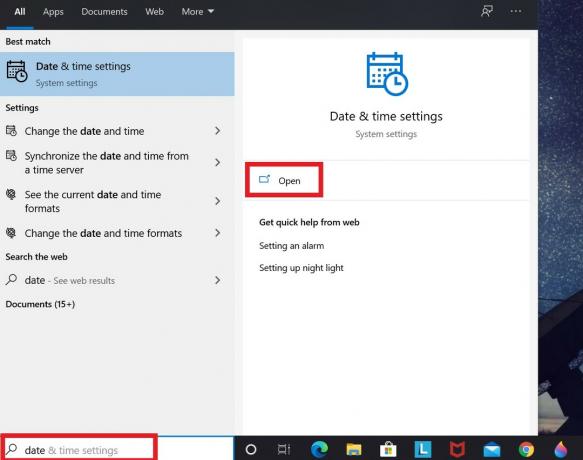
- Ако је ваше време подешено на аутоматско приказивање, морате га онемогућити. Једноставно кликните на прекидач да бисте то урадили.
- Затим кликните на Подесите датум и време ручно

Онемогући ВПН
Када омогућите ВПН, рачунар се усмерава преко сервера са седиштем у некој другој земљи. Може се догодити да горе поменути сервер не ради. Дакле, то ће утицати на интернет рачунара, а то ће утицати и на стриминг видео записа. Стога се на рачунару можете суочити са проблемом замрзавања Нетфлика.
Ако ВПН није потребан ни за шта, предлажем да га засад онемогућите. Затим покушајте да стримујете садржај на Нетфлик-у. Требало би да ради потпуно добро.
Поново инсталирајте додатак СилверЛигхт
Мицрософт има овај додатак под називом Силверлигхт који се користи за стримовање видео записа. Ако то користите, али сте заборавили да инсталирате било какву нову исправку или апликација има неке грешке, то може утицати на стримовање на Нетфлик-у. Дакле, најбоље решење је деинсталирати СилверЛигхт и поново га инсталирати.
Да бисте деинсталирали,
- Иди на Подешавања > кликните на Апликације
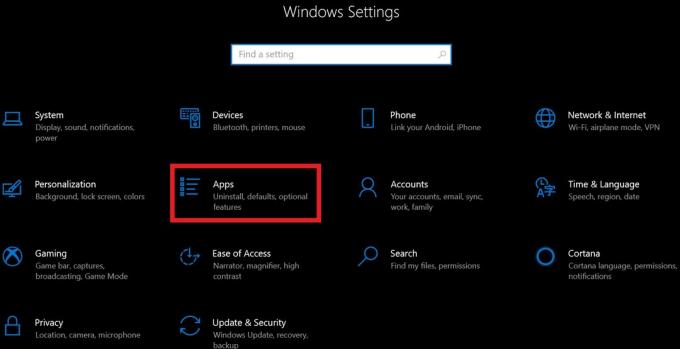
- Бићете преусмерени на следећу страницу на којој можете видети листу апликација инсталираних на рачунару.
- Сада кликните на Мицрософт СилверЛигхт. Испод њега Деинсталирај дугме би се појавило. Кликни на то.
Да бисте поново инсталирали званичну веб локацију Мицрософт СилверЛигхт. Затим преузмите на свој рачунар.
Потражите проблем са сервером на Нетфлик-у
Ако Нетфлик не ради на одржавању или постоји неки технички проблем који се отклања, Нетфлик можда неће радити исправно. Да бисте проверили исто, потребно је да посетите Да ли је Нетфлик доле. Ово је званична страница на којој ће Нетфлик обавестити своје гледаоце ако се догоди неки технички проблем или одржавање због којих услуга није доступна.
Можете и да посетите Веб локација Довн Детецтор да бисте видели тренутни статус апликације. Можете да видите да ли је дошло до активног прекида рада сервера или је све у реду. Подаци о проблемима са сервером представљени су графички на основу 24-часовног прозора.
Такође, биће објављена серија твеетова у реалном времену од корисника који су се суочили са проблемима са сервером у својим регионима. Извештаји се одвајају на основу проблема као што су пад сервера, проблеми са пријавом итд. Од овог писања, тренутно нема проблема са Нетфлик-ом и он би свуда требало да буде у реду.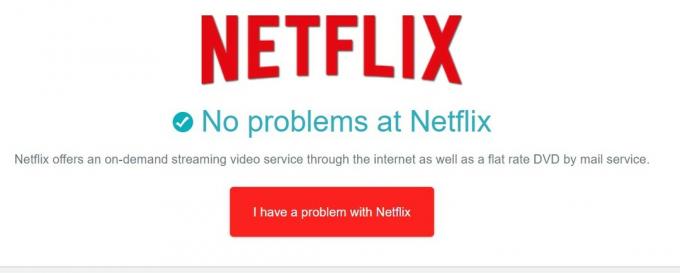
Инсталирајте исправке на своју графичку картицу
Ако графичка картица има неких проблема, то може довести до проблема са видом на вашем рачунару. То може утицати и на услуге стримовања. Дакле, морате да проверите да ли постоје доступна ажурирања за ваш графички управљачки програм.
Да бисте је проверили,
- На радној површини откуцајте Девице Манагер (Управљач уређајима) на оквир за претрагу

- Затим Менаџер уређаја отвориће се
- Кликните на Дисплаи Адаптери. Приказаће се графичка картица коју користите.
- Кликните десним тастером миша на графичку картицу [на пример, имам Интел УХД графичку картицу]
- Кликните на Ажурирати драјвер из мини падајућег менија.

- Тада ће систем аутоматски преузети и инсталирати нови управљачки програм.
Сада би са ажурираном графичком картицом требало решити било какве проблеме у вези са стримовањем видео записа ако је то прво било што што је узроковало.
Деинсталирајте и поново инсталирајте Нетфлик
Сада, ако све горе поменуте корекције нису донеле никакву разлику у решавању проблема замрзавања Нетфлик-а на вашем Виндовс 10 рачунару, следите ово као крајње средство. Морате да деинсталирате и поново инсталирате апликацију Нетфлик са рачунара.
За деинсталацију,
- Иди на Подешавања >Апликације
- Приказаће се листа инсталираних апликација
- Померите се надоле и изаберите Нетфлик (кликни на то)

- Ан Деинсталирај опција ће бити истакнута. Кликни на то.
Да бисте инсталирали Нетфлик,
- Отвори Мицрософт Сторе
- Унесите у поље за претрагу Нетфлик
- Када се појави, кликните на Добити
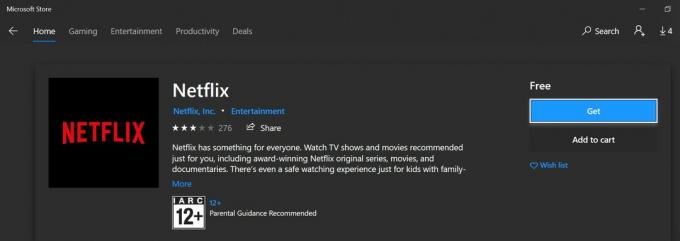
Сада, када је инсталирана најновија верзија апликације Нетфлик, не бисте требали имати проблема са стримовањем. Верујем да вам у већини случајева неће бити потребна потпуна поновна инсталација. Методе решавања проблема које сам првобитно описао требало би да реше проблем замрзавања Нетфлик-а.
Дакле, то је било то. Надам се да вам је водич био информативан и користан. Погледајте и друге наше важне водиче на Нетфлик-у. Ако имате било каквих питања, слободно нас контактирајте у одељку за коментаре.
Можда ће ти се свидети и,
- Како закључати Нетфлик профил помоћу Пинцоде-а
Сваиам је професионални технолошки блогер са магистарским студијама у рачунарским апликацијама и такође има искуства са Андроид развојем. Стални је поштовалац Андроид Андроид ОС-а. Поред технолошких блогова, воли игре, путовања и свирање / подучавање гитаре.



